“文件共享”是一个即有用又好用的功能,无论是公司办公需要还是家庭娱乐分享都十分受用,那么如何向同事或者家人共享文件呢?下面我们将列出详细的图文步骤,希望对你们有所帮助。
一、请保证所有设备同在一个局域网!同在一个局域网!同在一个局域网!(重要的事情说三遍)
检测设备是否在同一局域网的方法:在电脑键盘上同时按下win键+R,打开“运行”命令框,或者在【开始】菜单中搜索“运行”然后回车。两种方式的显示结果是一样的,如下图:
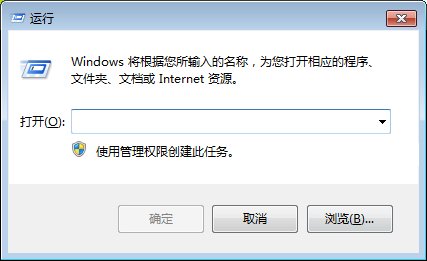
在其中输入“cmd”(不区分大小写)回车得到以下画面:
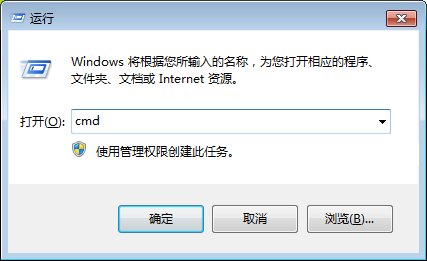
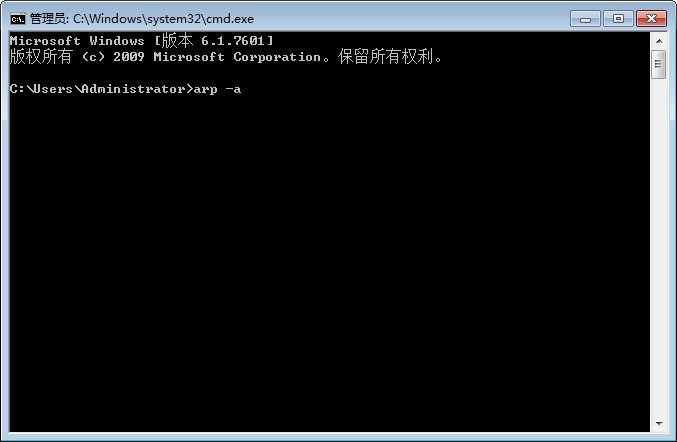
在窗口中继续输入“arp -a”并回车(中间有空格!!!),同样不区分大小写。
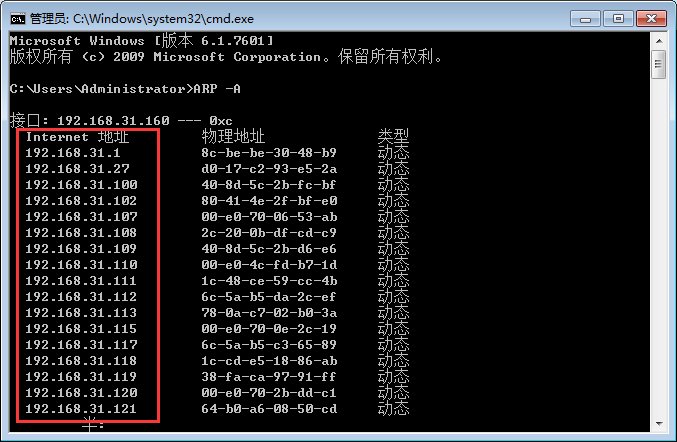
这里显示的就是同在一个局域网里所有设备的IP地址。
如果你的设备IP地址在这里出现了,那么恭喜你,第一步的确认工作已经完成了。
二、接下来是准备工作,在开始菜单中打开【控制面板】,依次选择【网络和Internet】——【网络和共享中心】,右侧打开【更改高级共享设置】。这里可更改一些文件共享条件,比如是否可以共享文件夹内容,查看文件是否需要密码等。
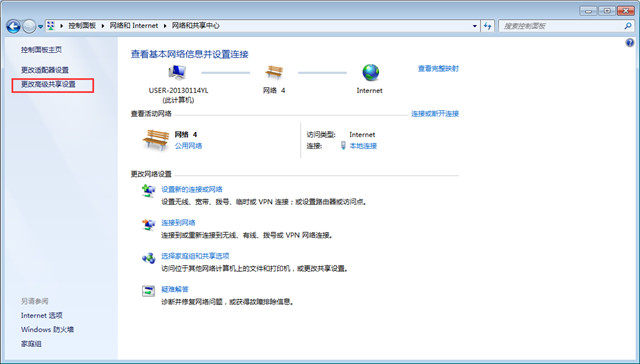
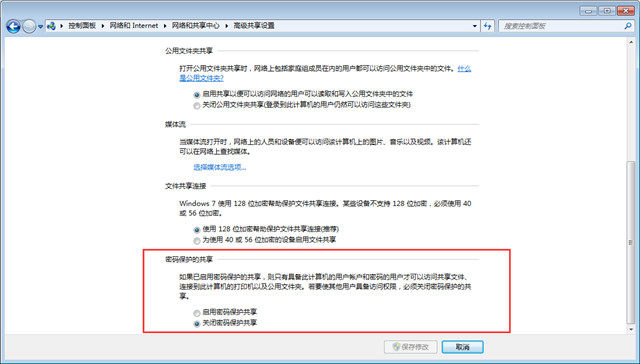
P.S.在保证网络安全的情况下,建议关闭密码保护,这样会省很多事。默认启用密码保护,遇到登录需要输入密码情况,请在这里关闭密码保护。
三、在电脑中选择需要分享的文件,这里以当贝市场的APK安装包为例。右击文件选择【共享】-【特定用户】
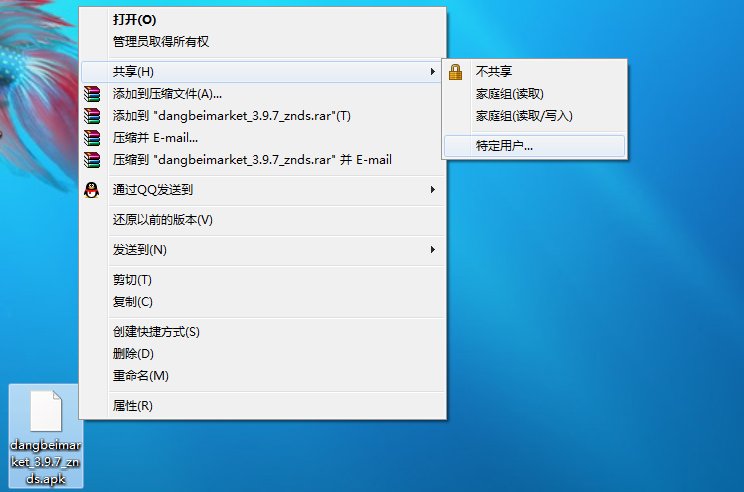
会弹出以下画面:
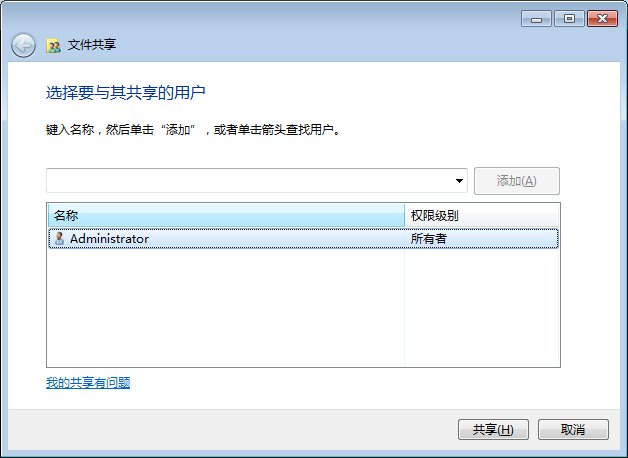
点击三角箭头,选择Everyone,右侧完成添加,最后点击共享按钮。
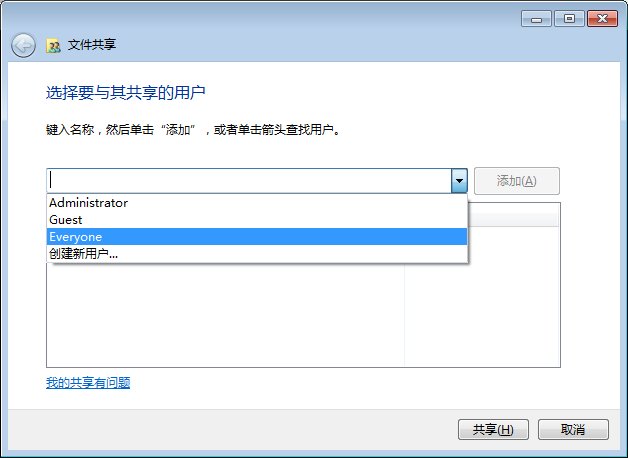
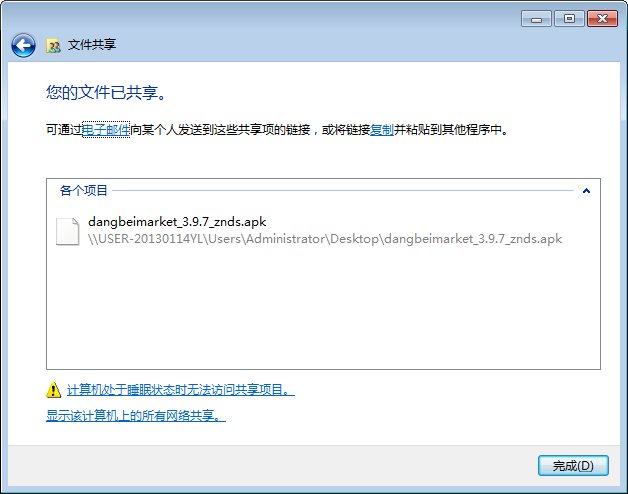
最后记得点击“显示计算机上的所有网络共享”,会弹出新窗口,记住这里的信息,以便在别的设备上能够快速识别并找到共享内容。
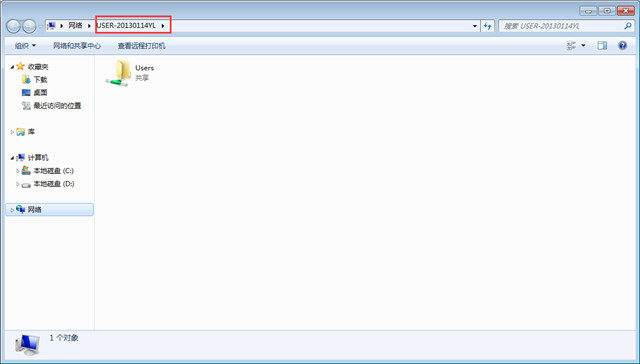
如果你成功做到这一步没出任何岔子,那么你的文件就已经分享到局域网了。下面将教你如何在其他设备上查看分享的内容。
这里以开博尔Q10 Plus 蓝光播放器为例(其他品牌亦可参照)。在主界面找到【本地】选项并打开。
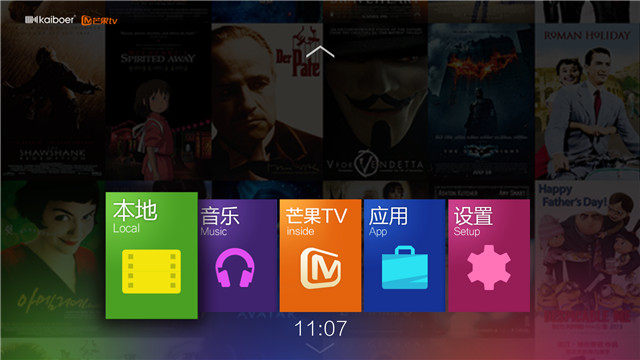
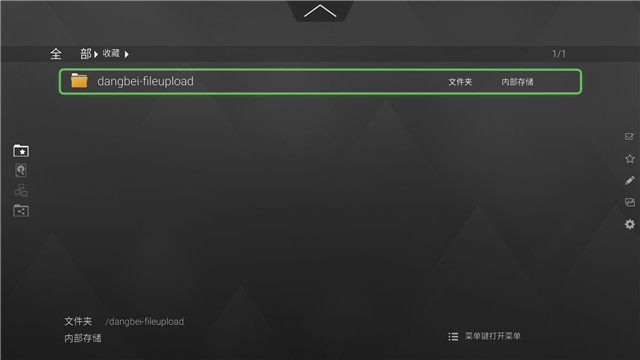
遥控右键调出设置菜单并计入设置选项
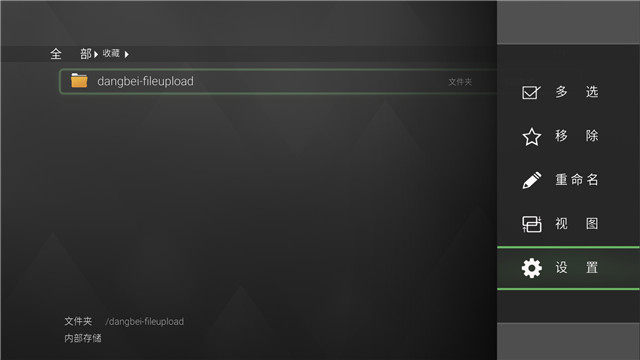
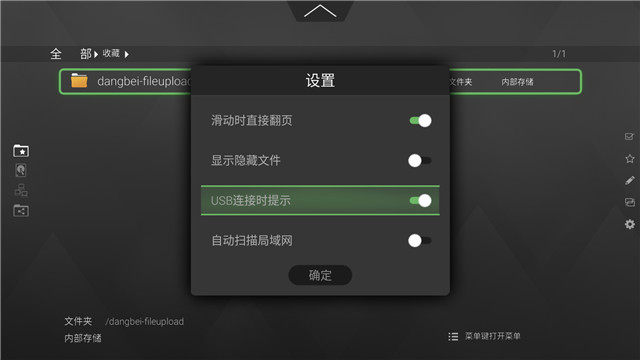
四个选项请保证都处于开启状态,如下图
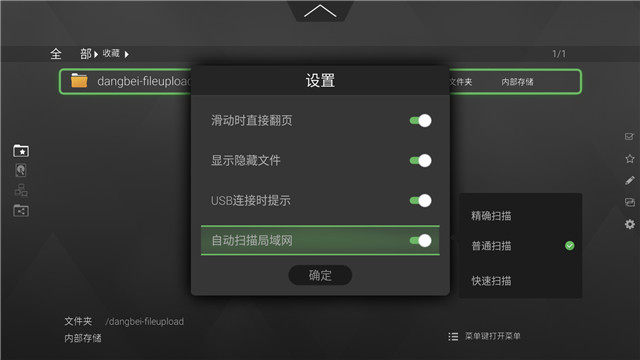
确定,返回之前的界面。左键调出【设备列表】菜单,并选择【网络smb】
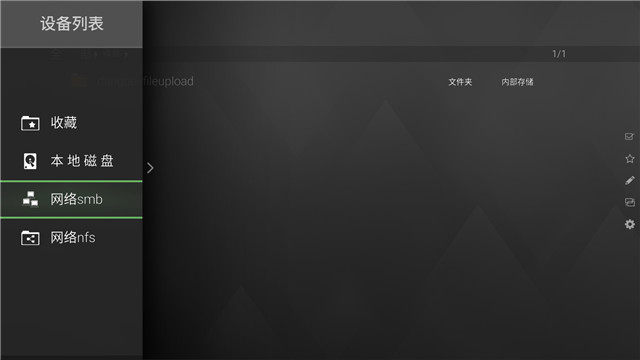
系统会自动进入扫描状态,耐心等待几秒后就能看见在局域网上的设备了。
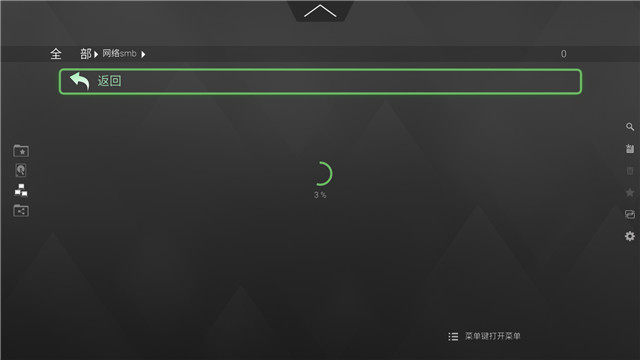
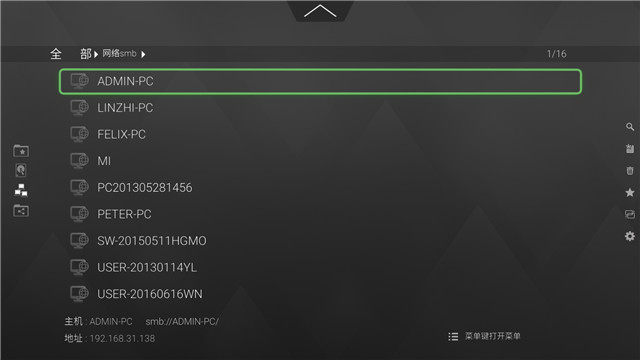
找到之前显示的名称“USER-20130114YL”按确定键打开。
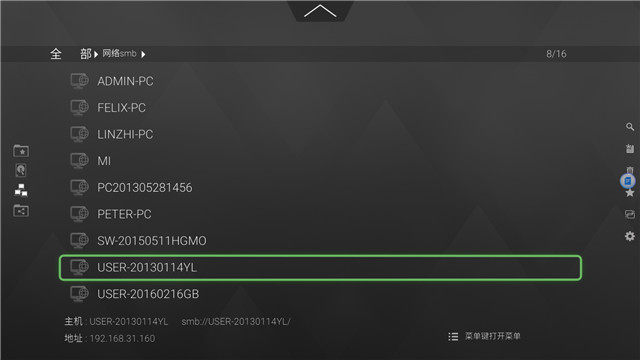
进入Users文件夹
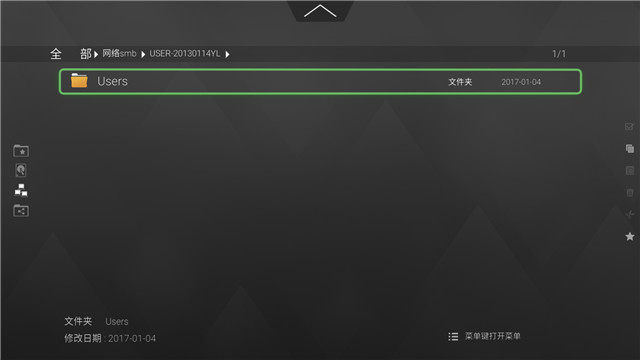
用户名默认是administrator,选择打开。
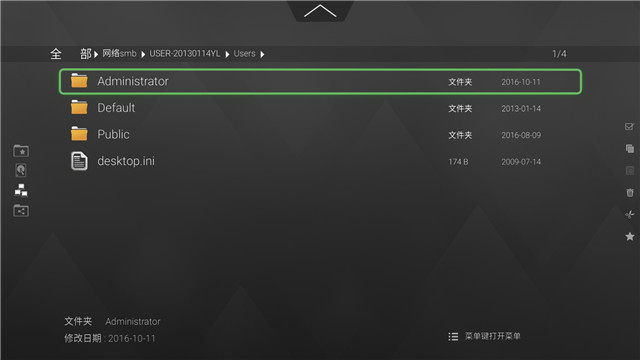
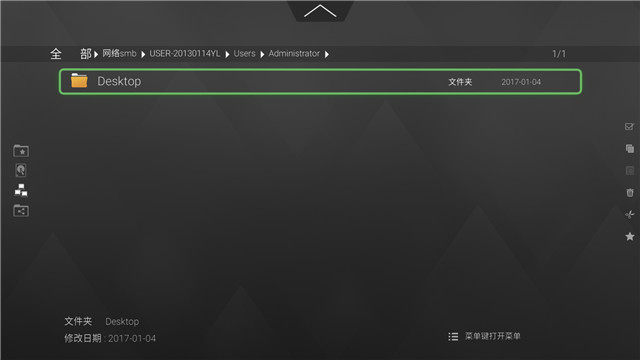
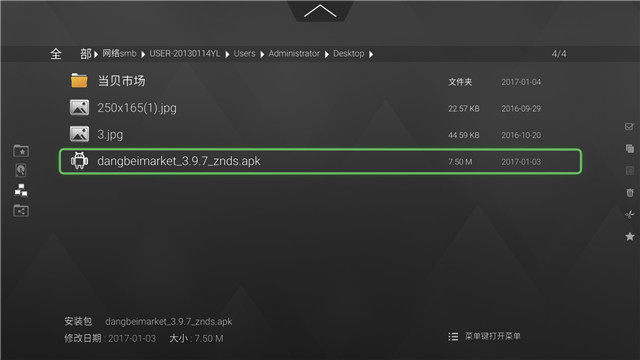
这样就成功找到之前分享的文件了,共享完成。
如果还有什么不明白的地方,请在下方评论留言交流。更多精彩攻略资讯请关注http://news.znds.com/或在论坛请教留贴求助:http://www.znds.com/
 网站导航
网站导航

 相关文章
相关文章







 精彩导读
精彩导读





 热门资讯
热门资讯